PHP网站安装程序制作的原理、步骤、注意事项和示例代码_PHP
1.制作PHP安装程序的原理
其实PHP程序的安装原理无非就是将数据库结构和内容导入到相应的数据库中,从这个过程中重新配置连接数据库的参数和文件,为了保证不被别人恶意使用安装文件,当安装完成后需要修改安装文件。
2. 制作PHP安装程序的步骤
step1 检查目录或文件的权限
step2 修改或填加配置文件
step3 检查配置文件正确性
step4 导入数据库
step5 锁定或删除安装文件
3.制作安装用到的PHP函数
检查文件是否可写,返回布尔值:is_writable("data/config.php");
检查文件是否可读,返回布尔值:is_readable("data/config.php");
fopen() 文件操作函数,打开一个文件或新建
fwrite() 文件操作函数,写入内容到文件
rename() 文件操作函数,给文件改名
4.注意事项
(1).对文件和相关文件夹权限进行检查,如缓存,生成文件,配置文件
(2).安装文件尽可能独立,可删除,可改名。
(3).数据库导入时,需检查:
a.检查是否有建立数据库的权限
b.是否同名数据库的存在
c.考虑到数据库导入的大小是否分段处理
(4).检查配置环境,各种模块的支持情况,如:gd2, pdo,rewirte等
5.示例代码如下
复制代码 代码如下:
$files="data/config.php";
if(!is_writable($files)){
echo "不可写!!!";
}else{
echo "可写";
}
if(isset($_POST[install])){
$config_str = "$config_str .= "\n";
$config_str .= '$mysql_host = "' . $_POST[db_host] . '";';
$config_str .= "\n";
$config_str .= '$mysql_user = "' . $_POST[db_user] . '";';
$config_str .= "\n";
$config_str .= '$mysql_pass = "' . $_POST[db_pass] . '";';
$config_str .= "\n";
$config_str .= '$mysql_dbname = "' . $_POST[db_dbname] . '";';
$config_str .= "\n";
$config_str .= '$mysql_tag = "' . $_POST[db_tag] . '";';
$config_str .= "\n";
$config_str .= '?>';
$ff = fopen($files, "w+");
fwrite($ff, $config_str);
//=====================
include_once ("data/config.php"); //嵌入配置文件
if (!@$link = mysql_connect($mysql_host, $mysql_user, $mysql_pass)) { //检查数据库连接情况
echo "数据库连接失败! 请返回上一页检查连接参数 返回修改";
} else {
mysql_query("CREATE DATABASE `$mysql_dbname`");
mysql_select_db($mysql_dbname);
$sql_query[] = "CREATE TABLE `" . $mysql_tag . "admin_log1` (
`id` int(8) unsigned NOT NULL auto_increment,
`username` varchar(40) NOT NULL COMMENT '操作用户名称',
`types` varchar(60) NOT NULL,
PRIMARY KEY (`id`)
) ;";
$sql_query[] = "CREATE TABLE `" . $mysql_tag . "admin_log2` (
`id` int(8) unsigned NOT NULL auto_increment,
`username` varchar(40) NOT NULL COMMENT '操作用户名称',
`types` varchar(60) NOT NULL,
PRIMARY KEY (`id`)
) ;";
$sql_query[] = "CREATE TABLE `" . $mysql_tag . "admin_log3` (
`id` int(8) unsigned NOT NULL auto_increment,
`username` varchar(40) NOT NULL COMMENT '操作用户名称',
`types` varchar(60) NOT NULL,
PRIMARY KEY (`id`)
) ;";
foreach($sql_query as $val){
mysql_query($val);
}
echo "<script>alert('安装成功!');location.href='index.php'</script>";
rename("install.php","install.lock");
}
}
?>

Outils d'IA chauds

Undresser.AI Undress
Application basée sur l'IA pour créer des photos de nu réalistes

AI Clothes Remover
Outil d'IA en ligne pour supprimer les vêtements des photos.

Undress AI Tool
Images de déshabillage gratuites

Clothoff.io
Dissolvant de vêtements AI

AI Hentai Generator
Générez AI Hentai gratuitement.

Article chaud

Outils chauds

Bloc-notes++7.3.1
Éditeur de code facile à utiliser et gratuit

SublimeText3 version chinoise
Version chinoise, très simple à utiliser

Envoyer Studio 13.0.1
Puissant environnement de développement intégré PHP

Dreamweaver CS6
Outils de développement Web visuel

SublimeText3 version Mac
Logiciel d'édition de code au niveau de Dieu (SublimeText3)

Sujets chauds
 Méthode spécifique pour créer un effet de mouvement de film en PPT
Mar 26, 2024 pm 04:00 PM
Méthode spécifique pour créer un effet de mouvement de film en PPT
Mar 26, 2024 pm 04:00 PM
1. Démarrez PPT, créez un nouveau document vierge, sélectionnez toutes les zones de texte et supprimez-les. 2. Exécutez la commande Insérer une forme, faites glisser un rectangle dans le document et remplissez la forme de noir. 3. Faites glisser le rectangle pour l'allonger, exécutez la commande Insérer-Forme, faites glisser le petit carré et définissez la couleur de remplissage sur blanc. 4. Copiez et collez les petits carrés un par un afin que le haut et le bas soient répartis uniformément des deux côtés du film. Après les avoir tous sélectionnés avec ctrl+a, faites un clic droit et sélectionnez Groupe. 5. Exécutez la commande Insérer une image, recherchez l'image à insérer dans la boîte de dialogue contextuelle, cliquez pour l'ouvrir et ajustez la taille et la position de l'image. 6. Répétez l'étape 5 pour insérer et définir les images restantes afin de former une image de film. 7. Sélectionnez le film, exécutez la commande animation-ajouter une animation
 Comment faire une couverture de roman sur la tomate
Feb 23, 2024 pm 01:55 PM
Comment faire une couverture de roman sur la tomate
Feb 23, 2024 pm 01:55 PM
Comment faire la couverture du roman Tomato ? Vous pouvez créer une couverture de roman exclusive dans le roman Tomato, mais la plupart des amis ne savent pas comment faire la couverture du roman Tomato. Voici ensuite l'image de la façon de faire la couverture du roman Tomato apportée par. l'éditeur aux joueurs Tutoriel, les joueurs intéressés viennent y jeter un oeil ! Tutoriel d'utilisation de Tomato Novel Comment créer une couverture de Tomato Novel 1. Ouvrez d'abord l'application Tomato Novel, entrez dans la page de gestion du travail pour créer un nouveau livre et sélectionnez le [Modèle de couverture] comme indiqué par la flèche ci-dessous. 2. Entrez ensuite le ; page de modèle de couverture et sélectionnez votre modèle de couverture préféré ; 3. Après avoir finalement sélectionné la couverture, cliquez sur [Confirmer] dans le coin supérieur droit.
 Guide d'utilisation pour la création de tableaux Excel mobiles
Feb 18, 2024 pm 02:41 PM
Guide d'utilisation pour la création de tableaux Excel mobiles
Feb 18, 2024 pm 02:41 PM
Tutoriel de création de tableaux Excel mobiles Avec la popularité des appareils mobiles et les progrès continus de la technologie, les téléphones mobiles sont devenus l'un des outils indispensables dans notre vie quotidienne et notre travail. L'utilisation de feuilles de calcul Excel sur votre téléphone mobile peut facilement enregistrer, calculer et analyser des données et améliorer l'efficacité du travail. Cet article partagera avec vous les opérations et techniques de base pour créer des tableaux Excel mobiles. 1. Choisissez la bonne application Il existe de nombreuses applications Excel mobiles sur le marché, telles que GoogleSheets, Micro.
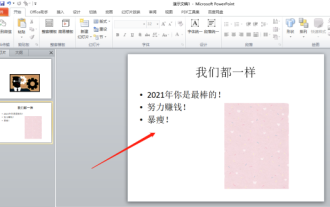 Laissez-moi vous apprendre ! Comment créer des effets d'animation en PPT !
Mar 20, 2024 pm 06:40 PM
Laissez-moi vous apprendre ! Comment créer des effets d'animation en PPT !
Mar 20, 2024 pm 06:40 PM
Lors de la création d'un PPT, l'utilisation de certains effets d'animation le rendra plus vivant et plus mignon que sans l'utilisation d'effets d'animation. Avec l'ajout d'effets d'animation, les gens aimeront peut-être regarder ce PPT, nous devons donc apprendre à créer des effets d'animation pour PPT. Ensuite, je présenterai en détail comment ajouter des effets d'animation à PPT. Veuillez continuer à lire et étudier attentivement ces étapes, je pense qu’elles vous seront utiles ! Tout d'abord, ouvrez le PPT que nous avons créé nous-mêmes. Vous remarquerez que ce PPT n'a actuellement aucun effet d'animation (comme le montre la flèche rouge dans la figure ci-dessous). 2. Ensuite, nous devons ajouter des effets d'animation à l'image. Nous sélectionnons d'abord l'image, puis cliquons sur le bouton [Animation] en haut de la barre de menu (comme indiqué dans le cercle rouge dans la figure ci-dessous). 3. Ensuite, nous cliquons à l'intérieur de l'animation
 Comment faire une couverture de mot
Mar 19, 2024 pm 06:50 PM
Comment faire une couverture de mot
Mar 19, 2024 pm 06:50 PM
Un mémoire de fin d’études doit avoir une couverture, une table des matières, une fin, etc. Ce n’est qu’alors que le mémoire peut être complet. Dans le dernier numéro, l'éditeur a partagé avec des amis comment créer une table des matières dans Word. Dans ce numéro, je partagerai avec vous comment créer une couverture de mot. Si vous ne savez pas comment la créer, dépêchez-vous. ! 1. Tout d'abord, nous ouvrons le document Word dont nous voulons faire une couverture, comme le montre la figure ci-dessous : 2. Ensuite, nous cliquons sur le bouton [Chapitre] dans la barre de menu et sélectionnons la page de couverture. Cette fonction est équivalente à une page de couverture. bibliothèque de couvertures, et vous pouvez choisir vous-même une couverture appropriée et belle, comme indiqué dans le cercle rouge dans la figure ci-dessous : 3. Après avoir cliqué, vous pouvez voir différents types de couvertures, tels que le type d'entreprise, adaptées aux contrats et documents d'entreprise. ; type de CV, adapté à la recherche d'emploi et à la soumission de CV Amis, attendez, d'accord ?
 Comment utiliser CSS pour créer un effet de compte à rebours
Oct 26, 2023 am 10:36 AM
Comment utiliser CSS pour créer un effet de compte à rebours
Oct 26, 2023 am 10:36 AM
Comment utiliser CSS pour créer un effet de compte à rebours. L'effet de compte à rebours est une fonction courante dans le développement Web. Il peut fournir aux utilisateurs un effet de compte à rebours dynamique et donner aux gens un sentiment d'urgence et d'attente. Cet article expliquera comment utiliser CSS pour obtenir l'effet de compte à rebours et donnera des étapes de mise en œuvre détaillées et des exemples de code. Les étapes d'implémentation sont les suivantes : Étape 1 : construction de la structure HTML Tout d'abord, créez un conteneur div en HTML pour envelopper le contenu du compte à rebours. Par exemple : <divclass="countd
 Comment créer un ppt Quel est le processus de création d'un ppt
Feb 22, 2024 pm 05:00 PM
Comment créer un ppt Quel est le processus de création d'un ppt
Feb 22, 2024 pm 05:00 PM
Cliquez sur l'option d'insertion dans le logiciel, créez une nouvelle présentation vierge, saisissez le sujet et le texte et définissez l'ordre d'affichage du texte et des objets. Didacticiel Modèle applicable : Lenovo AIO520C Système : Windows 10 Professionnel Édition : PowerPoint 2022 Analyse 1 Après avoir ouvert le PPT, cliquez sur l'option de fichier et sélectionnez Nouvelle présentation vierge. 2Saisissez le sujet et le texte, puis ajoutez des effets audio, image, vidéo et autres. 3Enfin, définissez l'ordre d'affichage et les effets d'animation du texte et des objets selon vos besoins. Supplément : Comment insérer une vidéo dans ppt 1. Cliquez d'abord pour ouvrir le logiciel PowerPoint, et après avoir entré, cliquez sur l'option d'insertion dans le coin supérieur gauche. 2 Cliquez ensuite sur l'option vidéo dans le coin supérieur droit. 3. Une boîte pop-up apparaîtra, cliquez sur la vidéo du fichier. 4Puis sélectionnez
 Comment créer une mise en page de carte réactive en utilisant HTML, CSS et jQuery
Oct 25, 2023 am 11:39 AM
Comment créer une mise en page de carte réactive en utilisant HTML, CSS et jQuery
Oct 25, 2023 am 11:39 AM
La création de mises en page de cartes réactives est l'une des compétences importantes de la conception Web moderne. Dans cet article, nous explorerons comment utiliser HTML, CSS et jQuery pour implémenter une mise en page de carte réactive simple et efficace. Nous présenterons étape par étape l’utilisation spécifique de chaque technologie et donnerons des exemples de code pour vous aider à comprendre et à appliquer ces technologies. Première étape : structure et style de base Nous devons d'abord créer la structure de base en HTML et utiliser les styles CSS pour définir l'apparence de la carte. Voici un exemple de structure HTML de base : &






